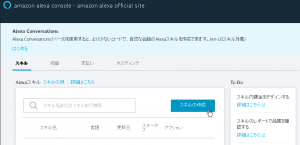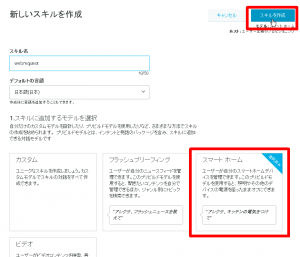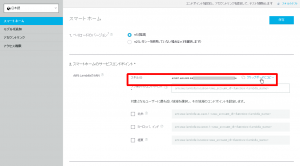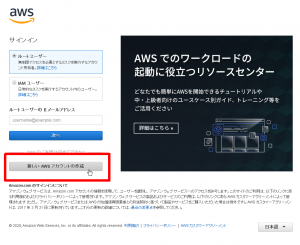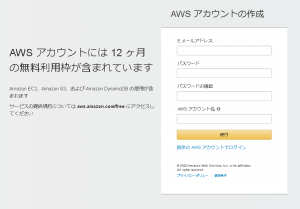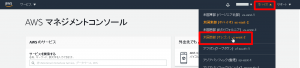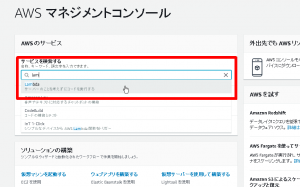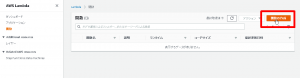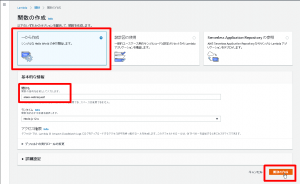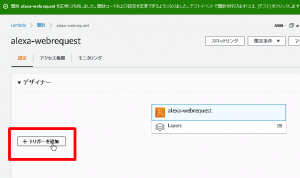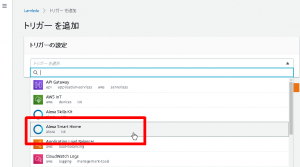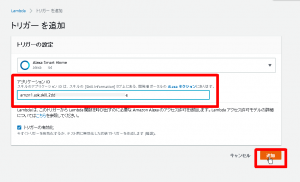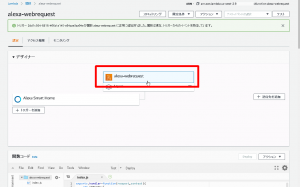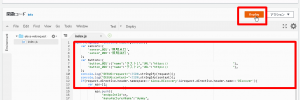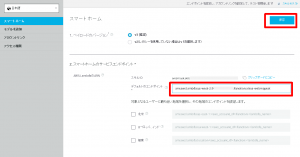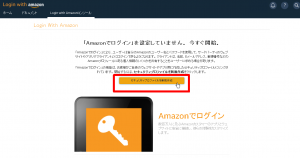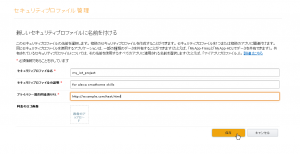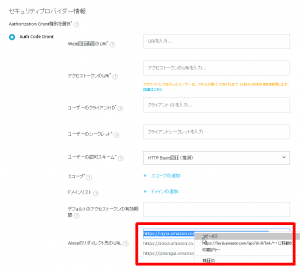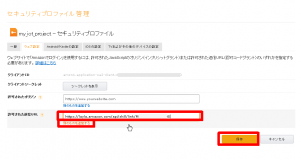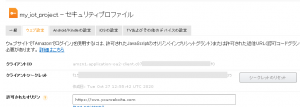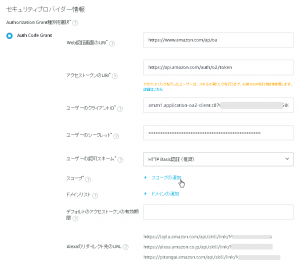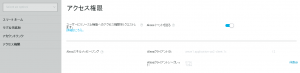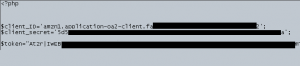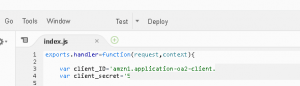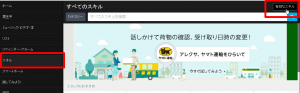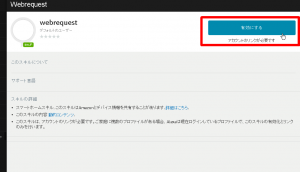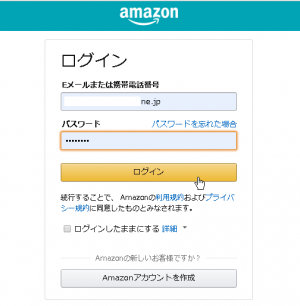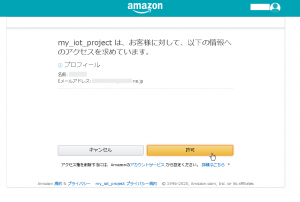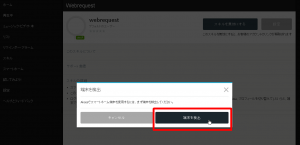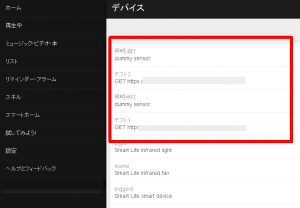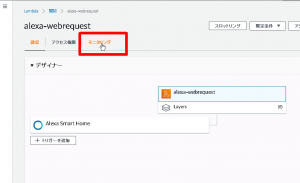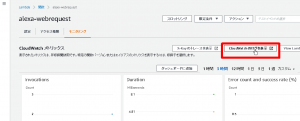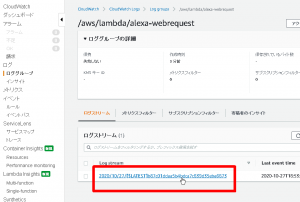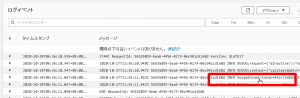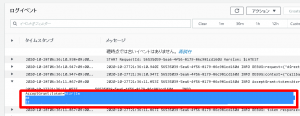Alexaやスマートホーム機器をパソコンなどと連携させるためのスマートホームスキルを作成しよう
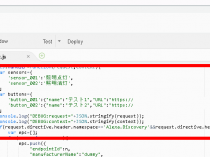
Amazonのスマートスピーカー「Alexa」には、特定の条件を満たしたときに特定の動作を実行するように設定する「定型アクション」の機能が用意されている。実質有料化してしまった「IFTTT」の代わりになりそうな気がするが、標準で用意されている機能だけでは不十分だ。
定型アクションを外部サービスなどと柔軟に連携できるようにするには、定型アクションのトリガーやアクションとして使えるスマートホーム機能を利用しよう。実は、スマートホーム機器をAlexaと連携可能にするための「スマートホームスキル」は、スマートホーム機器メーカーでなくても作成でき、一般公開しないテスト状態のまま自分だけで使う事も出来るのだ。
自作スマートホームスキルを使えば、実際のセンサーの代わりにパソコン上からセンサー感知情報を送信して定型アクションを発動させたり、実際の機器を動かす代わりに自宅サーバのスクリプトなどを呼び出して、様々な処理を実行させられる。
スマートホームスキルの作成は通常のAlexaスキルより多くの手順が必要だが、公開して不特定多数の人に使ってもらえるようにする必要は無いので、本格的なスマートホーム機器用のスキルを作るよりは簡単だ。機能の実現に必要なスクリプトコードはあんスマが用意したので、追加投資無しでAlexaやスマートホーム機器を最大限に活用したい人はぜひ試してみよう。
ステップ1:スマートホームスキルのプロジェクトを作成しスキルIDをコピー
以前の特集で解説した手順でAmazonの開発者アカウント登録を行ったら、Alexaスキルの開発コンソールで「スキルの作成」をクリックしよう。
スキル名を入力し、「スマートホーム」を選択したら「スキルを作成」をクリック。
スマートホームスキルのビルド画面が表示されたら、「スキルID」の部分の「クリップボードにコピー」をクリックしてIDをコピーしよう。
ステップ2:AWS Lambdaで関数を作成し、スキルIDと関数コードを設定
次に、スマートホームスキルの処理を記述する「AWS Lambda」の関数を作成する。
まだ使った事が無い人は「AWS Lambdaの使用開始」をクリックし、サインイン画面で「新しいAWSアカウントの作成」をクリックしよう。
アカウントを作成済みの場合は、メールアドレスを入力して「次へ」を押し、パスワードを入力してログインしよう。
・AWS Lambda(イベント発生時にコードを実行)| AWS
AWSアカウント登録時には、メールアドレスやパスワードを設定し、住所や氏名などを入力した後、クレジットカードによる支払い情報の登録や、SMSか音声回線での電話番号認証が必要だ。クレジットカードは、銀行などのデビットカードでも問題ないようだ。
登録・サインインが完了してAWSのマネジメントコンソールにアクセスしたら、右上のリージョンを確認し、「オレゴン」になっていない場合はクリックして一覧から「米国西部(オレゴン) us-west-2」を選択しよう。
次に、「サービスを検索する」に「lambda」と入力してLambdaを検索し、下に出てきた項目をクリック。
Lambdaの管理画面が表示されたら、「関数の作成」をクリック。
関数の作成画面が表示されたら、「一から作成」を選択し、「関数名」を分かりやすい名前に設定して、右下の「関数の作成」をクリック。
関数のデザイン画面が表示されたら、「トリガーを追加」をクリック。
トリガーの設定画面の「トリガーを選択」をクリックしたら、「Alexa Smart Home」を選択。
「アプリケーションID」の入力欄が表示されたら、先ほどスマートホームスキルのビルド画面でコピーしたスキルIDを貼り付け、「追加」を押そう。
トリガーを追加したら、オレンジのアイコンの関数名の部分をクリックしよう。
デザイン画面の下に関数コードの編集画面が表示されたら、あんスマが用意した雛形スクリプトを下記リンク先からコピーして貼り付け、「Deploy」を押して保存しよう。
スクリプトの先頭の方にはスマートホームスキルで検出されたことにするモーションセンサーと照明の設定が列挙されている。後で変更した場合は、再度「Deploy」をクリックして保存を行おう。
ステップ3:Lambda関数のARNをスマートホームスキルに設定
次に、右上の「ARN」の欄に表示されている識別子を選択してコピー。
スマートホームスキルのビルド画面に戻ったら、「デフォルトのエンドポイント」の欄にコピーしたARNを貼り付け、「保存」をクリックしよう。
ステップ4:アカウントリンクの設定
次に、スマートホームスキルがユーザーを識別する「アカウントリンク」の設定を行う。
「Login With Amazon」管理画面にアクセスしたら、「セキュリティプロファイルを新規作成」をクリックしよう。
・Login With Amazon
名前と説明、プライバシー規約のURLを入力して「保存」を押す。内容はいずれも適当で構わないようだ。項目が作成されたらクリックして編集画面に進み、「ウェブ設定」のタブに切り替えよう。
一旦スマートホームスキルのビルド画面に戻り、左のメニューで「アカウントリンク」を選択してアカウントリンクの設定画面に進んだら、下の方にある「Alexaのリダイレクト先のURL」に表示されているURLをコピー。
Login With Amazonの「ウェブ設定」画面に切り替えたら、右下の「編集」を押して編集状態にし、「許可された返信URL」の欄にコピーしたリダイレクト先URLを貼り付けよう。「別の物を追加する」をクリックして、3つのURL全てを貼り付けて「保存」を押そう。
さらに、「クライアントシークレット」の欄の「シークレットを表示」ボタンを押して隠されているコードを表示し、「クライアントID」と「クライアントシークレット」の2つををコピー。それぞれスマートホームスキルのアカウントリンク設定画面の「ユーザーのクライアントID」「ユーザーのシークレット」の欄に貼り付けよう。
引き続きスマートホームスキルのビルド画面のアカウントリンクのページで、「Web認証画面のURI」を「https://www.amazon.com/ap/oa」に、「アクセストークンのURI」を「https://api.amazon.com/auth/o2/token」に設定、「スコープ」の欄で「スコープを追加」をクリックして「profile」と入力したら、ページ右上の「保存」ボタンを押して保存しよう。
ステップ5:スクリプトからセンサー検出情報を送信するための識別情報をコピー
次に、スマートホームスキルのビルド画面のメニューで「アクセス権限」のページに切り替え、「Alexaイベントを送る」のスイッチをクリックして有効化。下に出現した「クライアントシークレット」の欄の「表示」をクリックして隠されているコードを表示させたら、「クライアントID」「クライアントシークレット」の2つのコードをコピーしよう。
下記リンク先に擬似センサーの検出イベントを送信するトリガー用のPHPスクリプトを用意した。内容をコピーしてメモ帳などに貼り付けたら、冒頭の「$client_ID=」と「$client_secret=」という部分の後の引用符の間に先ほどコピーしたクライアントIDとクライアントシークレットを貼り付け、拡張子「.php」のファイルに保存しよう。
Lambda関数コードの先頭の「var client_ID=」と「var client_secret=」のところの引用符の間にも、同様に2つのコードを貼り付け、「Deploy」で保存しよう。
ステップ6:スマートホームスキルを有効化し
次に、Web版Alexaにアクセスし、左のメニューで「スキル」のページに進んだら、右上の「有効なスキル」をクリック。スキル一覧が表示されたら上部のタブで「開発スキル」に切り替え、今回作成したスマートホームスキルの項目をクリックしよう。
・Amazon Alexa
スマートホームスキルの詳細画面が表示されたら、「有効にする」をクリック。ブラウザのポップアップブロッカーで次の画面の表示がブロックされた場合は、ブロックを解除してからやり直そう。
Login With Amazonのログイン画面が表示された場合はログインを行おう。
アカウント連携の確認画面が表示されたら「許可」をクリック。
Web版Alexaの画面に戻ると「端末を検出」のメッセージが表示されるので、「端末を検出」ボタンを押して検出を実行しよう。
上手く行けば、このようにスマートホームスキルの関数コードで定義したモーションセンサーと照明のデバイスが登録されるぞ。
ステップ7:センサー検出情報送信に必要なユーザー識別トークンをコピー
最後に、再びLambda関数の設定画面に戻り、「モニタリング」のタブをクリック。
「CloudWatchのログを表示」をクリック。
ログストリームの一覧に表示されている最新の項目をクリックしよう。
スマートホームスキルの関数コード実行によって出力されたログの一覧が表示されたら、「INFO AcceptGrant:token=」となっている項目をクリック。
ログの全文が表示されたら、「=」より後ろからログ全文の最後までをコピー。
先ほど作成したトリガー用のPHPスクリプトの「$token=」の後の引用符の間に貼り付けて保存しよう。
長い道のりだったが、これで自作スマートホームスキルの準備は完了だ。
あとはパソコン上にWebサーバやスクリプトエンジンを導入すれば、Alexaとパソコンの連携を実現出来る。次の記事ではこれらのプログラムをまとめて導入出来る「XAMPP」というパッケージと、自宅サーバに一定のアドレスでアクセス出来るようにする「ダイナミックDNS」を紹介するぞ。
関連記事

実質有料化のIFTTT代替!自作Alexaスキルでスマートホーム機器を自在に活用しよう

自作スマートホームスキルの擬似センサーでAlexaの定型アクションを起動

Alexaのスキルを自作して手持ちの音楽ファイルを再生させよう

Amazon開発者アカウントを作成してAlexaスキルを自作しよう

「Alexa Skill Blueprints」の「カスタムQ&A」で備忘録を作成

Alexaの自作スキルでお気に入りのサイトをフラッシュニュースに対応させよう

画面付きのAlexaでお気に入りの動画を再生するスキルを自作しよう

Alexaのタイマーでスマート家電を操作させるには「IFTTT」を使おう

「Alexaスキル」でFireタブレットの音声アシスタントに機能を追加
2020年10月31日06時41分 公開 | カテゴリー: ライフハック | キーワード:おすすめ, チップス | Short URL
ツイート
![]()
最新記事
- ゲームを楽しむだけで無く、おしゃれにも使えるカラバリ!有線でも無線でも使えるゲームコントローラー!
- 小さく運ぶ、大きく使う!移動中も効率的に休める枕!
- 柔軟なケーブル管理!すべてのケーブルが絡まないようにする結束バンド!
- 一瞬でくるっとまとまる充電ケーブル!急速充電も高速データ伝送も対応!
- 小型化とスタイルの融合!テンキーレスで一日ゲームをするのも快適!
- 太めのケーブルも使えるマグネット式ケーブルクリップ!6個セットで家中どこでも使える!
- クランプで手軽に設置できるケーブルトレー!使い方によって小物入れとして使うことも!
- 配線を整理してスッキリ!デスク裏に設置する布製ケーブルトレー!
- 液晶ディスプレイの上を小物置きに!設置も取り外しも簡単なディスプレイボード!
- 照明の常識が変わる究極のモニターライト!自動調光で常に最適な明るさ!
- 狭いデスクを広々使う!可動域の広いモニターアーム!
- 大きな文字で見やすいデジタル時計!壁掛け時計としても置き時計としても!
- 3in1のヘッドホンスタンド!USBハブや 3.5mmオーディオ機能も!
- ゲームやテレワークを快適に!目に優しい設計のモニターライト!
- 便利なUSB電源のPCスピーカー!Bluetooth接続にも対応!
- 高さと向きを自由に調整可能!様々なゲーム周辺機器を収納できるスタンド!
- 安定性抜群!スマホを安定して置いておける折りたたみ式のスマホスタンド!
- 片手で脱着できるスマホホルダー!ダッシュボードでもエアコン送風口でも!
- AUX経由で音楽再生!Bluetoothでワイヤレスに再生できる!
- 小さい空間のあらゆるところで空気を浄化!プラズマクラスター搭載のコンパクトな空気清浄機!
- 2台の機器を立てて収納できるクラムシェルスタンド!重量感があるので安心して置ける!
- 超スリムで持ち運びも簡単!ノートPCを最適な角度に出来るスタンド!
- ボタン1つで締めるも緩めるも手軽に!シンプル操作で高精度作業!
- 最大8台同時充電可能!スマホスタンド付きの電源タップ!
- 一台6役の猫足型電源タップ!コンセントもUSBポートもこれ一台!
- 5個のコンセントと4つのUSBポート!コンパクトなのにたくさん使える電源タップ!
- 一台6役で干渉しにくい延長コード!コンセントもUSBもこれ一台!
- 4つの機能を1台に!ワイヤレス充電機能等がついた高機能空気清浄機!
- 車内空間を短時間でリフレッシュ!高性能HEPAフィルター搭載!
- ウイルスも花粉もきれいに!車内の空気を清浄化!